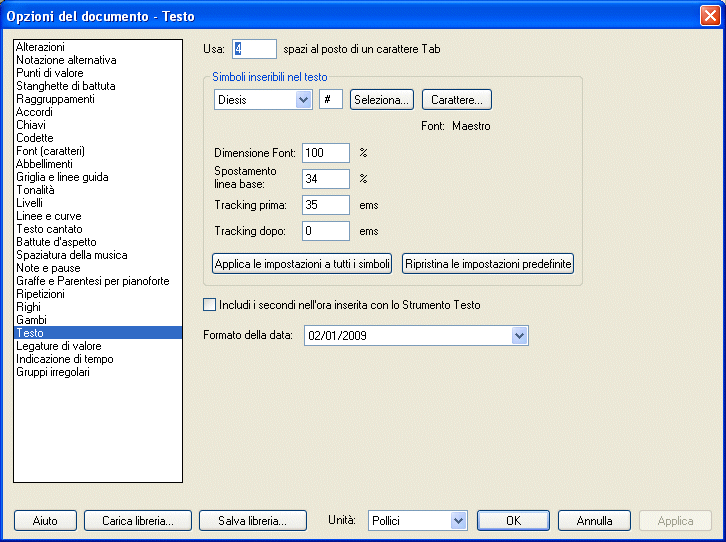Finestra di dialogo Opzioni del documento - Testo
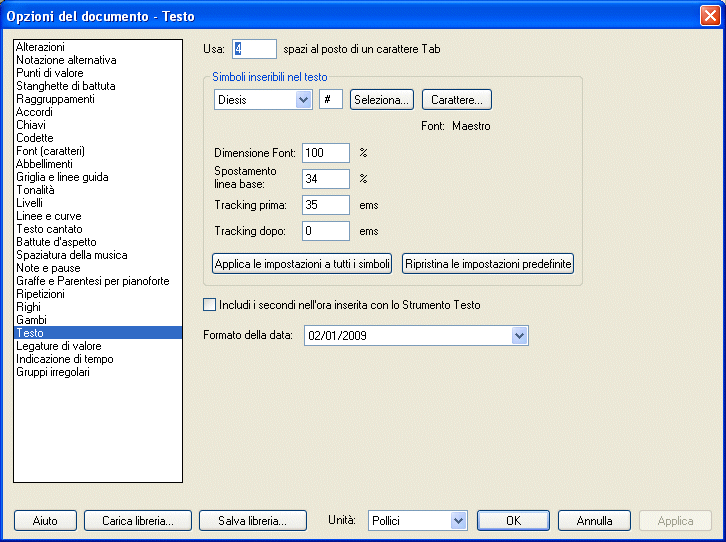
Come farla apparire
Dal menu Documento selezionate Opzioni del documento, si aprirà la finestra di dialogo Opzioni del documento. Nella parte sinistra della finestra di dialogo selezionate la voce Testo. Apparirà la relativa maschera di opzioni nella parte destra della finestra di dialogo.
Qual è la sua funzione
Usate questa pagina di opzioni per specificare il numero di spazi da usare in luogo di un carattere Tab e la sezione Simboli inseribili nel testo per modificare l’impostazione globale dei diesis, bemolli, bequadri, doppi diesis e doppi bemolli usati come inserimenti all’interno del testo. Le impostazioni predefinite sono state fatte sulla base del font Maestro. Queste impostazioni, che vengono salvate con il documento, sono disponibili nel caso in cui vogliate utilizzare un font musicale diverso dal Maestro. Inoltre potete modificare il formato della data da inserire in partitura.
- Usa __ al posto di un carattere Tab. Specificate in questo campo di testo quanti caratteri volete che Finale inserisca ogni volta che utilizzate il tasto Tab quando state lavorando con dei blocchi di testo o quando state scrivendo il testo cantato (Finale considera un carattere tab, quando state inserendo il testo cantato, come un marcatore di fine sillaba, proprio come un trattino o uno spazio).
- Simboli inseribili nel testo: Diesis • Bemolle • Bequadro • Doppio diesis • Doppio bemolle. Scegliete il simbolo che volete modificare all’interno del menu a discesa. Ogni cambiamento effettuato a queste impostazioni globali influenzerà l’apparenza di quel determinato simbolo all’interno della partitura. Dovrete effettuare questi cambiamenti se volete utilizzare un font diverso dal Maestro.
- Simboli inseribili nel testo: Seleziona. Inserite il carattere equivalente per il simbolo che volete utilizzare all’interno del campo di testo, oppure cliccate su Seleziona per far apparire la finestra di dialogo Selezione del simbolo, all’interno della quale potete selezionare il carattere che intendete usare come inserimento. Il simbolo da voi selezionato verrà utilizzato quando farete quel tipo di inserimento nel testo.
- Carattere. Cliccate su questo pulsante per far apparire la finestra di dialogo Carattere, dove potrete scegliere il carattere e lo stile che dovranno essere utilizzati per l’inserimento.
- Nota: non potete scegliere una dimensione specifica per il simbolo nella finestra di dialogo Carattere, poiché la dimensione del simbolo viene determinata dal testo precedentemente inserito. Nel caso in cui non abbiate inserito alcun testo in precedenza all’interno del blocco di testo, il carattere inserito avrà una dimensione proporzionale a quella predefinita nella finestra di dialogo Selezione dei font predefiniti.
- Opzioni: Dimensione Font • Spostamento linea base • Tracking prima:__ems • Tracking dopo:__ems. Inserite in questi campi di testo i valori appropriati per dimensionare e posizionare in modo proporzionale il carattere inserito, in relazione alla dimensione del font precedentemente immesso nel blocco di testo. Immettete il ridimensionamento percentuale nei campi di testo Dimensione e Spostamento linea base per regolare rispettivamente la dimensione e la posizione verticale del carattere inserito. Poiché i caratteri musicali appaiono più piccoli a parità di dimensione in punti rispetto ai caratteri di testo, potreste voler impostare una dimensione percentuale superiore al 100%. Inserite i valori, espressi in ems (1/1000 della dimensione attuale del font), nei campi Tracking prima e Tracking dopo per regolare la spaziatura orizzontale rispettivamente prima e dopo il carattere inserito.
- Applica le impostazioni a tutti i simboli. Cliccate su questo pulsante se volete che le impostazioni attuali (eccettuato il carattere selezionato) vengano applicate a ciascun simbolo. Finale aggiornerà il carattere, e i valori di linea base e spaziatura per ciascun simbolo.
- Ripristina le impostazioni predefinite. Cliccate su questo pulsante per ripristinare le impostazioni predefinite, incluso il font predefinito Maestro, per ciascun simbolo. Finale aggiornerà tutti i simboli presenti in partitura.
- Includi i secondi nell’ora inserita con lo Strumento Testo. Selezionate questa opzione per includere i secondi nell’indicazione dell’ora (02:43:15) quando la inserite selezionando la voce Ora dal sottomenu Inserimenti del menu Testo.
- Formato della data. Utilizzate questo elenco a discesa per stabilire come Finale debba visualizzare la data quando la inserite utilizzando la voce Data corrente del sottomenu Inserimenti del menu Testo. Finale è sensibile alle impostazioni di data e ora del vostro computer e si irfà a queste impostazioni per questo tipo di inserimenti.
Si veda anche:
Testo
Opzioni del documento - Fonts (caratteri)
Menu Documento/Opzioni del documento